宅爸專欄 - ROG系列筆電有哪些機種可以選?有哪些差異?
宅爸專欄 - 資訊月大拜拜選購要點
宅爸專欄 - 筆電零組件分析之Intel第8代 / NVIDIA 10系列近期規格
宅爸專欄 - 筆電的儲存設備HDD/SSD規格的前世今生

今天來談談筆電用的記憶體
大家好,我是宅爸,又在01跟大家見面了。這一次發文的時間比較快,主因是快過年了,公司沒什麼新生意(好慘囧),空閒的時間突然多起來。趁著小朋友還沒放暑假、不用帶出門玩、回鄉拜拜之前,來跟大家分享一下筆電記憶體模組的選購概念。
在這邊先跟網友們說一下,宅爸寫這些文章主要是想分享一下這些年來自己對筆電、電腦產業的一些心得,撰寫之前文章都有經過查證、或是詢問還在業界、學有專精的老朋友們的經驗,有些網友很熱心的提出指點,宅爸非常感激,不過相對的也有一些網友提問時總是相當自我中心。這方面宅爸只能秉持網路分享的原則:「打不還手、罵不還口」,畢竟網路世界,人人都有發言的權力,宅爸只有分享的權力,但沒有指責別人的權力(或是義務。對,就是義務。),只能呼籲網友們理性討論分析,也請大家運用邏輯來看待事物。
照例來一段先來一段聲明:
==以下是注意事項==
此篇所提到的規格可能隨時都會因為原廠的規格調整而有變化,所以宅爸對以下的內容只會做原則性的說明,如果未來有機會希望每一季可以更新一下,一切還是以Intel、USB-IF、PCI-SIG、JEDEC等官方單位公佈的內容為主,如果您在此篇文章發佈的半年後才閱讀到,可能文章內容已經沒有參考價值,特此說明。
==以上是注意事項==
講完聲明,現在開始來講筆記型電腦的記憶體模組,選購上有哪些應該注意的事項。
筆記型電腦其實是從桌上型電腦發展而來,原本的桌上型電腦的英文叫「Desktop PC」,而筆記型電腦則是叫做「Laptop PC」(Laptop,膝上型電腦之意),所以一般桌上型電腦用的零件,放到筆記型電腦上,通常運作邏輯是一樣的,只是體積因為筆記型電腦的限制,個別零件的尺寸有所縮小、或是規格稍微比桌上型用的零件要稍低一些。所以不管是CPU、記憶體、主機板、晶片組、螢幕、硬碟等等元件,先有了這個邏輯,了解了筆記型電腦上的零件,其實桌上型電腦的零件也能一併認識,所以花一點時間了解,對未來的選購是一定有幫助的。
什麼是記憶體模組
記憶體模組,顧名思義,是以模組的方式,將記憶體以可任意增加、減少的方式,安裝在主機板上的一種零件。現代電腦架構中,記憶體與CPU、GPU,以及作業系統、驅動程式、應用程式之間,都有著密切的關係,足夠的記憶體容量,不只可以讓人感覺讓整個系統的操作反應變快,實質上對於系統的穩定性,也有一定程度的效果。當然,如果是遊戲用途的話,足夠的記憶體也能讓遊戲檔案讀取的速度變快,言而總之,只要增加記憶體,很多不可預期的系統問題都很簡單的獲得解決,也是電腦產業標準化之後,一般人選購時僅次於CPU/GPU/硬碟最常提到的零件之一。


左邊是桌上型用的記憶體,右邊則是筆電/小型主機板用的記憶體
相較於硬碟有機械硬碟、固態硬碟,CPU有高時脈、省電續航等等用途的規格可供選擇,記憶體模組在筆記型電腦上,通常可供挑選的選擇比較少,這是什麼原因呢?受限於筆記型電腦的空間限制,一般用在桌上型電腦的記憶體模組,通常稱之為「Long-DIMM」的規格,而用在筆記型電腦的記憶體模組,採用的則是「SO-DIMM」的規格。記憶體模組的容量大小,是以記憶體上方使用的顆粒容量,乘上數量所得的數字。以同樣的容量而言,桌上型電腦所使用的顆粒,通常只有筆記型電腦顆粒容量的一半(或是同樣容量,但顆粒沒有打滿),因為記憶體顆粒其實是在比較PCB線路密集的空間環境下運作,所以在歷代的記憶體規格發展中,筆記型電腦使用的記憶體顆粒,往往是當代產品中時脈相對較低、或是最低的規格,這也是為什麼在以往的購買經驗中,很多人會提到「記憶體規格低,讓電腦感覺速度很慢」的主要原因。

Wikipedia上面已經有整理好的各時代記憶體規格,很多也已經消失在歷史上了。
記憶體顆粒(此處指的是DRAM規格)從早期的大型IC封裝形式,到現在非常精簡的尺寸,其實中間有過非常多的變動,以往的規格宅爸就不多加贅述,因為現階段的筆記型電腦已經都用不太到舊有的規格,而新的筆記型電腦擴充也相對容易,所以這邊就以DDR4的SO-DIMM筆記型電腦模組為主來討論,請參考下表:
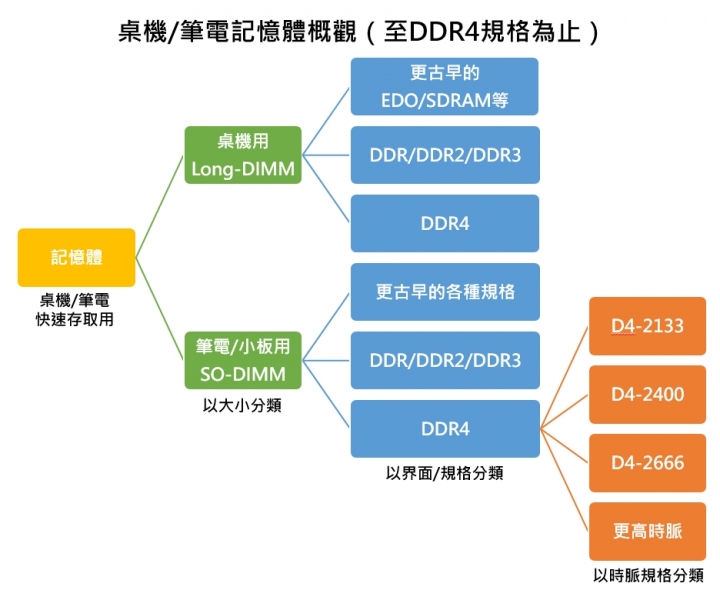
*以上是以今日的現況來做簡單的分類,其實SO-DIMM在小型主機板、AIO等等的應用也很多。
擴充記憶體的情況有哪些?
要擴充筆記型電腦的記憶體模組,大致上有以下幾種情況:
- 新購機時,一起購買記憶體擴充。
- 使用一陣子之後,另外購買記憶體擴充。
- 筆電記憶體故障,另外購買記憶體更換/擴充。
以下宅爸就以這三種不同情況,來說明選購記憶體時應該注意的事項。
新購機時,一起購買記憶體擴充
新購入筆記型電腦時,一般人都會比較專注同款機型、不同規格之間的比較、像是內建8GB、或是內建16GB的記憶體,就會有一定程度的價差。但一般人比較少注意到的是,有許多平價的筆記型電腦,為了節省零件的成本,往往會將本機的記憶體,直接焊在主機板上,雖然省下的不少筆電的內部空間、可以讓筆電做得比較輕薄,但相對的擴充空間通常也只剩下一個插槽,如果筆電購買的用途是會開啟大量的網頁分頁、繪圖檔案、或是大型Excel檔案,那一個插槽的擴充空間通常也侷限了記憶體擴充的大小,是選購記憶體之前,特別需要注意的部份,如果筆電並沒有足夠的插槽可以升級,那想升級也是沒辦法的。

記憶體直接焊在主機板上的形式
第二,以筆記型電腦而言,記憶體擴充通常都在銷售通路的服務範圍內,像是一般經銷商,都會向記憶體模組廠商購買散裝的記憶體模組,方便客戶擴充之用。但筆記型電腦在出廠時,因為都是專業的EMS電子代工廠所製造,在內建的記憶體部份,往往用的都是品質較好的原廠正印顆粒(正印顆粒:經過記憶體顆粒原廠100%測試的高品質顆粒,跟一般模組廠所銷售之ETT/UTT顆粒有所不同),但因為代工廠並不會考量太多相容性的問題,所以在主機板的開機檢查、運作上,可能會發生購買一般記憶體模組,帶回家安裝之後卻無法開機、出現錯誤畫面、無法安裝系統等等狀況,所以宅爸建議,選購記憶體模組時,最好前往品牌直營的服務站、或是授權服務中心選購,因為這些服務站、授權中心,因為經常性處理各種記憶體相關問題,會備有最新規格的記憶體模組樣品,可供測試之用,所以只要將筆電帶去現場,以現場樣品進行測試,沒有問題之後再帶走,可以將後續問題發生的可能性降到最低,雖然價格可能稍微貴一些,但服務卻是有價的。

直營的記憶體門市其實有蠻多不錯的服務
第三,記憶體運作的速度,一般而言會以數字的形式表示,以DDR4而言,目前市場比較流行的速度為DDR4-2400、DDR4-2666這樣的速度,如果要新增加記憶體,因為一般人買不到跟原廠正印顆粒相同的產品,可以先利用CPU-Z、AIDA 64之類的檢測軟體,先行了解筆電現有記憶體的規格為何,到現場告知服務人員選購相同速度的產品即可。另外,記憶體的運作速度,在桌上型電腦上大多可以透過BIOS來調整,但因為筆記型電腦BIOS選項可調整的部份,通常都會另外加上限制,所以買也不需要買較高的規格,因為系統會自動以各別記憶體模組裡面最低的規格來當作系統速度運作,相對的,如果原本內建的記憶體模組規格較高,但自己卻買到較低的規格,那就平白喪失了記憶體效能了。

用CPU-Z可以馬上檢查記憶體安裝、運作是否正常
使用一陣子之後,另外購買記憶體擴充。
邏輯如同上面所談,使用一陣子,覺得記憶體似乎不夠用、或是系統常常出現錯誤時,應該要如何選購記憶體呢?同樣地,我們可以依照下面流程來進行:
- 先利用軟體,檢查現有記憶體模組有幾條?是哪一種規格?是否是較大的品牌記憶體?
- 如果記憶體為內建,是否有額外的記憶體插槽可供擴充?如果已經插滿,是否要換更大的一條/兩條記憶體?
- 筆記型電腦是否可以調整記憶體的速度?如果可以,記憶體模組是否都要購買較高速度規格來做性能提昇?還是購買符合原本設定之規格即可?
- 購買記憶體之後,是否可以現場測試?現場測試完畢後,是否可以利用軟體進行進一步測試穩定性?
以使用過一陣子的筆電來說,因為作業系統、硬體都可能因為時間而有軟體肥大、硬體不穩定的情況,所以穩定性的測試可以說是相當重要,宅爸在這邊,會推薦一款叫做「PassMark BurnInTest」的綜合測試軟體,這款軟體有很豐富的測試選項,不僅可以重複針對某個硬體環節做循環測試,同時基本的版本也是免費的,許多大型品牌公司組裝好機器後,都是以此軟體來進行功能的穩定性測試,裝好之後如果擔心以上問題,都可以使用這套軟體來檢查。

宅爸自己很愛用的軟體,出機之前燒個2小時,安心很多
筆電記憶體故障,另外購買記憶體更換/擴充
記憶體故障時,通常系統會進入一個使用到一半突然當機、無法正常開機的情況,這時筆電已經是很難使用的狀態,會讓人想要馬上解決這個問題。但如果筆電剛好是內建在主機板上的記憶體損壞,那就是只能整台送回筆記型電腦原廠來做測試維修,通常會用更換整張主機板的方式來解決,但如果筆電已經過保的話,通常費用非常驚人,建議是在選購筆電時,就以選購非內建記憶體的設計為佳。另外在實務上,如果筆電的記憶體故障,其實通常也是升級的好時機,譬如說2條4GB,升級為2條8GB,或者是將故障的記憶體拆下後,直接用更大容量的記憶體替換,都是不錯的選擇,但通常前面提到的速度問題,就比較難同時兼顧,因為記憶體模組本身整體而言不太容易損壞,故障時通常產品已經是2~4年以後的事情,想找到同樣速度的產品,可能還要多花點心思與運氣。
實際擴充記憶體該如何做?
其實自己增加記憶體並不難,宅爸這邊可以示範一下給各位看看,流程大致如下:
- 尋找筆記型電腦背後升級的地方(通常有個蓋子或是整個背板要拆開)
- 用螺絲起子打開記憶體蓋子/筆電背板
- 根據實際情況,取出/安裝記憶體
- 安裝完畢之後,用軟體AIDA 64 or CPU-Z檢查
- 把蓋子裝回去,確認正確裝好
這邊宅爸用一台華碩的ROG GL504 HERO II來做示範:

因為HERO II安裝要整個背板拆下來,所以宅爸準備了起子跟拆機片等小工具,慢慢把卡榫拆開

拆開之後就可以很快找到記憶體的位置,其實換硬碟、換SSD都是一樣

依照實際的需求,取出/安裝記憶體即可,旁邊有卡榫,可以安裝
如果看圖片不太會,也可以看影片,網路上影片很多:
結語:記憶體有需要,買就對了。
其實對於筆記型電腦而言,穩定性比追求最新、最快而言還要更重要,關鍵的原因在於筆電大多都是品牌廠找EMS廠代工的,EMS出貨只用固定規格的記憶體產品搭配,所以以一般消費者而言,不跑原廠服務站的情況下要求穩定,還是跑一趟記憶體相關的直營店,風險會比較低。另外,之前記憶體曾經大漲過一陣子,是不是都要等便宜的時候才購買呢?宅爸的建議是,因為記憶體的大小,會直接影響筆記型電腦使用的感覺(開檔案、開機、連續開很多網頁等等,速度都會有差異),所以如果覺得有需要(尤其是拿來工作賺錢的電腦),就直接購買就對了,不過在2019年1月份的今天,其實記憶體價格已經逐漸往之前的低點滑落當中,真的不用太擔心自己會虧到就是了。
以上就是宅爸對記憶體的一點看法,給大家做參考。





























































































